ubuntu에서 nginx를 이용해서 react 호스팅하기
OCI에서 ubuntu 인스턴스를 만들고 nginx를 이용해서 react 프로젝트를 호스팅했다.
OCI에 무료 인스턴스가 남아있어 AWS가 아닌 OCI를 사용했는데 OCI와 AWS가 좀 달라서 헷갈렸다.
인스턴스 만들고 기본적인 설정하기
먼저 OCI에 ubuntu 인스턴스를 만든다.
1. VCN 생성하고 인스턴스에 연결하기
웹 호스팅이기 때문에 인스턴스를 만든 뒤 웹과 관련된 포트를 꼭 열어줘야 한다.
http로 접속하는 것을 허용하려면 80을, https로 접속하는 것을 허용하려면 443을 열어야 한다.
그러기 위해서 OCI의 VCN(가상 클라우드 네트워크) 메뉴에서 VCN을 생성한다.
아래와 같이 VCN 마법사를 통해 손쉽게 만들 수 있다.
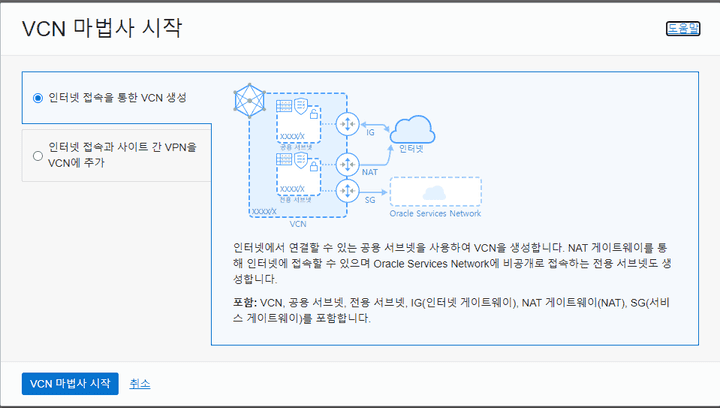
만들어진 VCN의 공용 서브넷에 들어가 수신 규칙을 추가한다.
난 아래 체크된 것처럼 80, 443, 3000 세가지 포트를 추가해줬다.
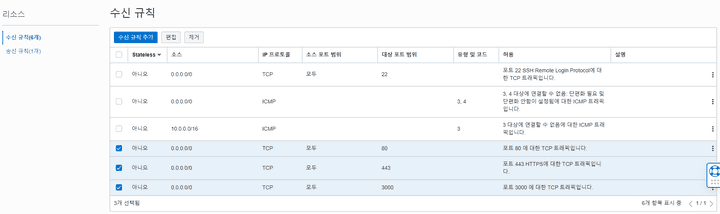
인스턴스에 만들어둔 VCN을 적용한다.
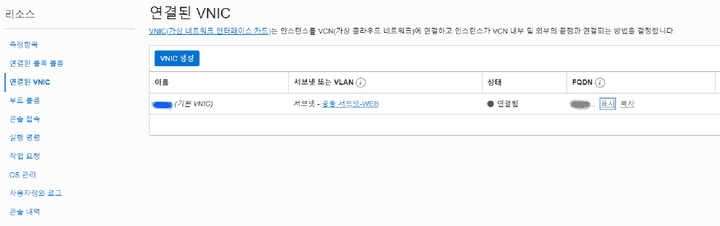
🔥 VNIC가 생성되지 않을 때
이미 VNIC가 존재하는 인스턴스에서 VNIC를 생성할 경우 다음과 같은 에러가 발생하며 생성되지 않는다.
The maximum number of VNICs for this instance based on its shape are already attached. Detach an existing VNIC before attaching a new one, or change the instance to a shape that supports more VNICs. Learn more at https://docs.cloud.oracle.com/iaas/Content/Network/Tasks/managingVNICs.htm
따라서 인스턴스를 만든 후 추가하기 보다 처음에 인스턴스를 만드는 과정에서 VNIC를 생성하길 권장한다.
난 기존 인스턴스를 삭제한 뒤 다시 인스턴스를 만들었다 😂
2. 예약된 공용 IP 주소 사용하기
고정된 공용 IP 주소를 사용하지 않으면 서버를 재부팅할 때마다 공용 IP 주소가 바뀐다.
매우 번거로워질 수 있으므로 가능하면 고정된 공용 IP 주소를 사용하는 것이 좋다.
free-tier 계정은 예약된 공용 IP를 한개까지 만들 수 있다.

해당 IP를 적용할 인스턴스의 연결된 VNIC에 들어간다.
IPv4 주소를 편집하여 예약된 공용 IP 주소로 바꾼다.
예약된 공용 IP가 바로 선택되지 않는 경우, 일단 공용 IP 없음으로 체크한 뒤 다시 편집으로 들어가 바꿔준다.

ubuntu에 React 프로젝트 환경 만들기
이전에 작성했던 ubuntu nodejs 프로젝트 환경 만들기 포스트를 참고했다.
동일하게 nodejs를 설치한 뒤, git으로 프로젝트를 복제했다.
프로젝트에 yarn을 사용했기 때문에 추가로 설치했다.
React 프로젝트를 배포하기 위해 yarn build 명령어로 빌드 폴더를 생성한다.
이제 빌드된 폴더 위치를 nginx가 알 수 있어야 한다.
nginx로 웹 호스팅하기
nginx란?
웹 서버, 리버스 프록시, 메일 프록시 기능을 가진 웹 서버 소프트웨어
nginx를 통해 client로부터 서버로 요청이 들어왔을 때 적절한 응답을 할 수 있다.
1. nginx 설치
sudo apt install nginxnginx 디렉토리의 내부는 다음과 같이 구성되어 있다.
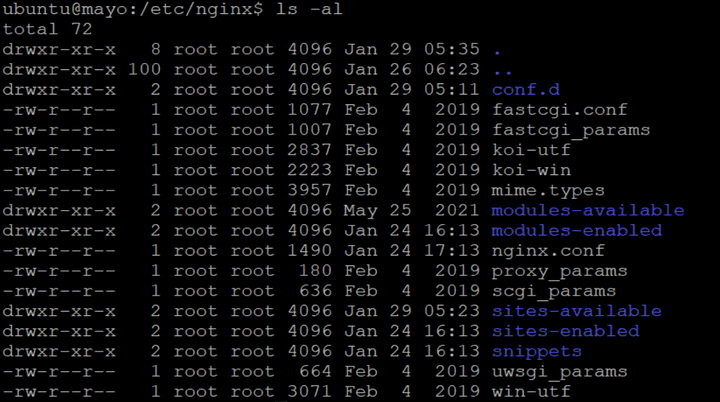
nginx.conf 파일은 nginx의 기본적인 설정이 기록되어 있다.
2. build 폴더 연결하기
다음과 같이 nginx.conf 파일의 http 블럭에 server 블럭을 추가하거나 수정해서 호스팅할 웹에 대해 설정할 수 있다.
http {
// 생략
server {
listen 80;
server_name _;
root html;
// 생략
}
}위와 다르게 다른 파일에 server 관련 설정을 저장한 뒤, nginx.conf 파일에서 불러오는 방법도 있다.
nginx.conf 파일의 http 블럭을 살펴보면 아래 사진과 같이 sites-enabled 폴더의 모든 파일을 include하는 것을 볼 수 있다. (버전에 따라 다를 수 있다.)
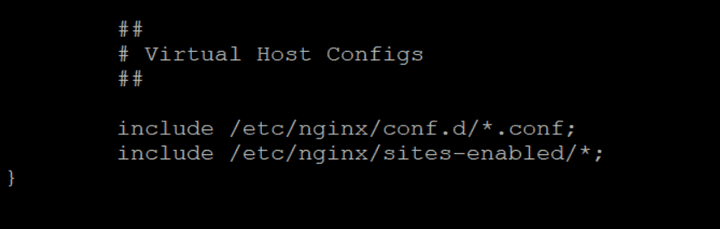
sites-enabled 폴더는 sites-available 폴더에 있는 파일들을 symlink로 연결한 폴더다.
sites-available 폴더의 default 파일에서 서버 블록을 설정하면 nginx에 해당 설정이 반영된다.
sudo vi /etc/hginx/sites-available/defaultsites-available 폴더의 default 파일을 연 뒤, root 뒷부분을 react 프로젝트 빌드 파일 주소로 수정한다.
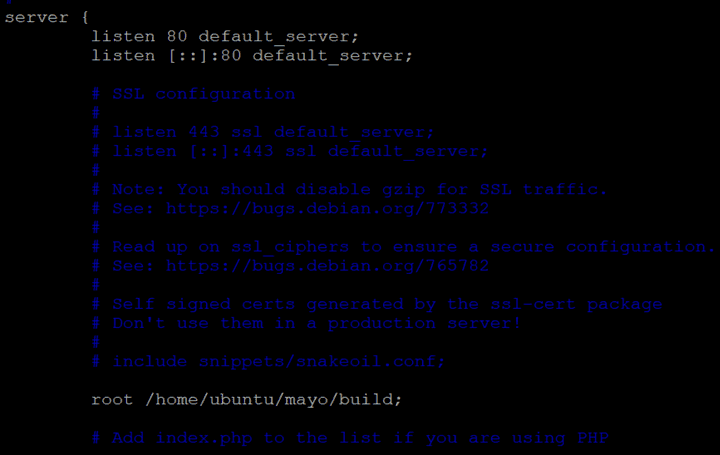
esc를 누른 뒤 :wq를 입력해 빠져나오는 것을 잊지 말자.
3. nginx 실행하기
- 테스트하기
sudo nginx -t아래와 같이 나오면 테스트 성공이다.

- 시작하기
sudo systemctl start nginx- 상태 확인하기
sudo systemctl status nginx정상적으로 실행중이라면 아래와 같이 나온다.
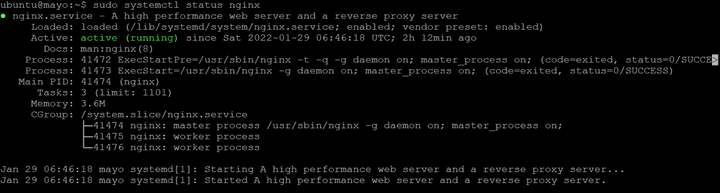
- 멈추기
sudo systemctl stop nginx🔥 포트가 이미 사용중이라서 nginx가 실행되지 않을 때
port가 이미 사용중이기 때문에 nginx가 실행되지 않는 오류가 발생한다면, 먼저 해당 port를 확인해 봐야 한다.
netstat을 통해 해당 포트가 열려있는지 확인할 수 있다.
아래 명령어를 통해 열려있는 포트를 확인할 수도 있고,
sudo netstat -ntap | grep "LISTEN "
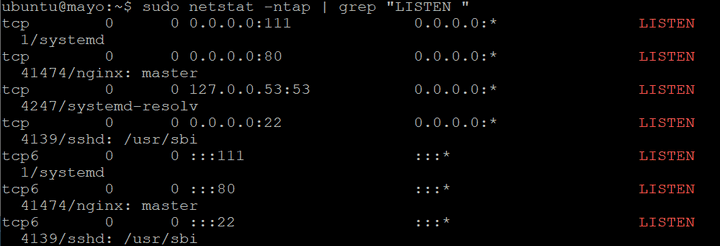
아래 명령어를 통해 특정 포트만 따로 확인할 수도 있다.
sudo netstat -ntap | grep 80

nginx가 포트를 사용할 수 있도록 해당 포트에 할당된 프로세스를 죽이면 된다.
sudo kill -9 프로세스ID내가 겪은 문제는 nginx가 사용할 포트를 nginx가 이미 사용중이기 때문에 에러가 발생한 이해할 수 없는 문제였다. 🤔
알아보니까 service nginx restart 명령어랑 systemctl 명령어를 섞어서 사용하다보니 발생한 문제같다.
확실한 원인은 파악하지 못했지만 포트를 차지한 nginx를 계속 kill하고 systemctl 명령어로만 사용하니 같은 문제가 발생하지 않았다.
🔥 혹시 방화벽 문제인가 싶을 때
nginx를 실행했지만 웹이 열어지지 않는다면, ubuntu 방화벽에서 외부 접근을 막아서 발생한 에러인지 확인해 봐야 한다.
아래 명령어를 통해 방화벽을 아예 해제할 수 있다. 방화벽을 해제했는데도 에러가 발생한다면, 방화벽 문제가 아닌 것이다.
sudo ufw disable아래는 ubntu 방화벽에서 80포트의 외부 접근을 허가하는 명령어다.
sudo iptables -I INPUT 1 -p tcp --dport 80 -j ACCEPT참고로 INPUT 키워드는 외부에서 내부로 접속하는 것을 허가하며, OUTPUT 키워드를 사용하면 내부에서 외부로 나가는 것을 허가한다.
웹 접속하기
다른 네트워크에 속한 PC에서도 http://[공용IP주소]를 입력하면 내가 호스팅한 웹에 접속할 수 있다! 🥳
만약 https 관련 설정도 했다면 https://[공용IP주소]로도 접속 가능하다.